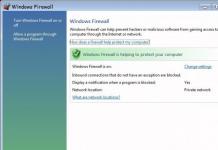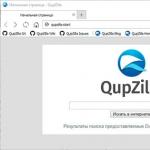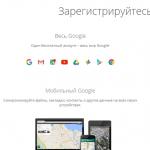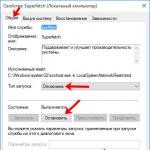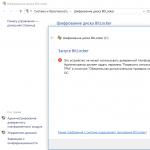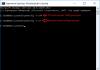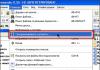Oxuyun Windows yaddaşının kiçilməsi nə deməkdir və kompüterinizdə sıxılmış yaddaş məlumatlarına necə baxmaq olar. Həm də kompüterdə kifayət qədər RAM yoxdursa nə etməli və müəyyən bir prosesin nə qədər yaddaş tutacağını necə müəyyənləşdirmək olar. Windows 10 sisteminizin RAM yaddaşında daha çox məlumat saxlamaq üçün sıxılmadan istifadə edir. Windows 10 Tapşırıq Menecerində "Performans" nişanı ölçüsü və cari yaddaş istifadəsi haqqında məlumatları göstərir. Digər parametrlər arasında yaddaşın bir hissəsinin sıxıldığı göstərilir. Gəlin görək bu nə deməkdir?
Yaddaşın sıxılması Windows 10-da əvvəlki Windows 8 və 7-də mövcud olmayan yeni funksiyadır. Eyni zamanda, Linux və MacOS bu funksiyadan istifadə edir.
Tipik olaraq, kompüterinizdə 8 GB RAM varsa və işləyən proqramlar və sistemin özü yaddaşda saxlamaq üçün 9 GB məlumat istifadə edirsə, ən azı 1 GB kompüterinizin sabit diskindəki dəyişdirmə faylında saxlanmalı idi. Peyinq faylındakı məlumatlara daxil olmaq ayrı-ayrı proqramların və bütövlükdə sistemin sürətini ləngidir.
Bununla belə, sıxılma alqoritmindən (zip faylı ilə eyni) istifadə edərək, məlumatların ölçüsü azaldıla və tamamilə RAM-a yerləşdirilə bilər. Məsələn, sistem 6 GB sıxılmamış məlumat buraxa və 3 GB sıxışdıra bilər ki, onlar əslində 1,5 GB tutsunlar. Beləliklə, 8 GB RAM-dan 7,5-i tutmuş olacaqsınız.
Bu yanaşmanın mənfi tərəfləri varmı? Bəli və xeyr. Məlumatların sıxılması və tərs prosedur müəyyən prosessor resurslarını tələb edir. Buna görə də, bütün məlumatlar sıxılmış şəkildə saxlanılmır, sistem yalnız zəruri hesab etdiyi məlumatları sıxır. Sıxılma və dekompressiya əməliyyatının özü diskdən məlumatların yazılması və oxunmasından daha sürətlidir. Buna görə də, Windows bu iki yanaşma arasında kompromis axtarır.
Niyə Windows bütün məlumatları sıxışdırmır?
Artıq müzakirə etdiyimiz kimi, məlumatların sıxılması və açılması sürəti diskdən məlumatların yazılması və oxunmasından xeyli yüksəkdir. Belə verilənlərlə işləmək tam avtomatik rejimdə baş verir və istifadəçinin müdaxiləsini tələb etmir, bəs niyə sistem bütün məlumatları sıxışdırmır?
Sıxılmamış verilənlərlə işləmək daha sürətli olur. Əgər əməliyyat sistemi RAM-da saxlanılan böyük həcmdə məlumatı axtarmalı olursa, o zaman verilənlərin oxunması, dekodlanması və tərs kodlaşdırılması proseduru əhəmiyyətli prosessor vaxtı tələb edir. Bundan əlavə, sistem belə bir ehtiyac yarandıqda lazımi yaddaş buferini açmaq üçün RAM-ın bir hissəsini ehtiyatda saxlayır.
Buna əsaslanaraq, Windows tez-tez sıxılmamış formada əldə edilən məlumatları saxlamağa çalışır, sistemin daha az daxil olduğu məlumatlar sıxılır və ya hətta paging faylında saxlanılır.
Kompüterdə kifayət qədər RAM yoxdursa nə etməli?
Beləliklə, sistemin böyük miqdarda sıxılmış məlumatdan istifadə etdiyini və ya böyük bir dəyişdirmə faylı üzərində işlədiyini görsəniz nə etməlisiniz? Cavab aydındır, kompüterinizə daha çox RAM əlavə edin, bu, ən yaxşı həll olacaq. Həm də aydındır ki, anakartınızın icazə verdiyi qədər sürətli RAM istifadə etmək daha yaxşıdır.
Daha az açıq bir həll, dəyişdirmə faylı və ya bütövlükdə sistem üçün bir SSD sürücüsündən istifadə etmək olardı. Daha əvvəl videomuzda dəyişdirmə faylını başqa bir sürücüyə necə köçürəcəyimizə baxdıq:
SSD sürücüsünün oxuma və yazma sürəti ənənəvi sabit diskdən dəfələrlə yüksək olduğundan, bütün sistem daha sürətli işləyəcək.
Kompüterinizdə sıxılmış yaddaş məlumatlarına necə baxmaq olar
Sistemdə nə qədər yaddaşın sıxıldığı haqqında məlumatı görmək üçün Tapşırıq menecerindən istifadə etməlisiniz. Onu işə salmaq üçün tapşırıqlar panelinə sağ vurun və seçin və ya Ctrl + Shift + Esc (Windows 10, 8 üçün) və ya Ctrl + Alt + Delete (istənilən Windows üçün) basın və seçin.

Varsayılan olaraq, qısaldılmış formada başlayır, tam versiyaya daxil olmaq lazımdır. Bunu etmək üçün düyməni basın Daha çox pəncərənin aşağı sol küncündə.

Performans sekmesine keçin və sağdakı siyahıdan Yaddaş seçin. Bölmədə nə qədər yaddaşın sıxıldığını görəcəksiniz "İstifadə (sıxılmış)". Məsələn, aşağıdakı ekran görüntüsündə Tapşırıq meneceri sistemimizin hazırda 4,2 GB, 21,6 MB sıxılmış yaddaş istifadə etdiyini göstərir.
Bu parametr işləyən proqramların sayından və istifadə etdikləri yaddaşdan asılı olaraq daim dəyişir. Sıxılmış yaddaşın miqdarı da fonda sistem tapşırıqlarının işindən dəyişə bilər, bu prosesi real vaxt rejimində izləyə bilərsiniz.

Ekran görüntüsündən də sistemimizin 8 GB DDR3 RAM istifadə etdiyini görə bilərsiniz. 1 GB hardware tərəfindən qorunur - bu yaddaş inteqrasiya olunmuş qrafik sistemi tərəfindən istifadə olunur. DIMM yaddaş forma faktoru, 2 mötərizə istifadə olunur və sistemdə daha 2 yuva pulsuzdur. Keşlənmiş 1,9 GB parametr cari səhifə faylının ölçüsünü göstərir. Əgər siçanınızı Yaddaş Strukturu bölməsindəki diaqramın üzərinə aparsanız, sistem əlavə məlumatı əks etdirən alət ipucunu açacaq.
Müəyyən bir prosesin nə qədər yaddaş tutduğunu necə müəyyən etmək olar
Hər bir prosesin tutduğu yaddaş haqqında ətraflı məlumat üçün Proseslər sekmesine keçin, sonra sizə lazım olanı tapıb seçin, yaddaş sütununda faktiki işğal olunmuş yaddaş göstərilir.

Bəzi tətbiqlərdə eyni anda işləyən bir neçə proses var, məsələn, Google Chrome. Bu halda, bütün çalışan proseslərin istehlak edilmiş yaddaşının cəmini hesablamaq lazımdır.
Əgər siz kompüterinizdə Microsoft-un ən son sistemini quraşdırmısınızsa, Tapşırıq Menecerində yeni "Sistem və Sıxılmış Yaddaş" prosesinin olduğunu fərq etmiş ola bilərsiniz. Ən pisi odur ki, çoxlu RAM istifadə edir. Diqqətinizə təqdim olunan materialda bunun hansı proses olduğu və məqsədinin nə olduğu ətraflı təsvir olunacaq.
Prosesin əsas funksiyası nədir?
Windows-un əvvəlki versiyalarında bu xidmətin də yeri var idi, lakin onun başqa adı var idi, daha sadə - "Sistem". Böyük miqdarda RAM istifadə edir, sabit diski və prosessoru vaxtaşırı yükləyir. Bunun bir səhv olduğunu düşünürsünüzsə, əks halda sizi əmin edə bilərik. Əslində, bu, "Sistem və Sıxılmış Yaddaş" sistem prosesində fəaliyyət göstərən təkmilləşdirilmiş "sıxılma anbarı" yaddaş idarəetmə funksiyasıdır. Onu aktivləşdirsəniz, kompüterinizin performansı əhəmiyyətli dərəcədə artacaq. Həmçinin, kompüterdə işləyən proqramlar və proqramlar daha sürətli işləyəcək, əməliyyat sisteminin həssaslığı artacaq.
Xidmət niyə bu qədər çox RAM istifadə edir?
Bu funksiya sıxılmış məlumatları və səhifələri RAM-da saxlamaq üçün istifadə olunur. Kifayət qədər operativ yaddaş olmadıqda, proqramlar haqqında məlumat sərt diskə yazılmır, sıxılır və RAM-a daxil olur. Bu iş axını ƏS-nin cavab vermə qabiliyyətini yaxşılaşdırır və bu səbəbdən Sistem və Sıxılmış Yaddaş xidməti əhəmiyyətli miqdarda RAM (bəzi hallarda 4 GB-a qədər) istifadə edir.
Belə sadə prosedurun mənası nədir? Nəticə odur ki, RAM-dan məlumatları oxuyarkən, məlumat istifadəçiyə sabit diskdən daha sürətli olur. Buna görə, sabit diskə proqramlar haqqında məlumat yazmağa başlasanız, bu, "ilk onluq" ilə işləyərkən ciddi geriləmələrin baş verməsi üçün başlanğıc nöqtəsi ola bilər. Mübadilə faylını istifadə etməzdən əvvəl yeni sistem bütün məlumatları sıxır və RAM-a yerləşdirir. Bu davranış "RAM"-da mövcud proqramlar haqqında daha çox məlumat saxlamağa imkan verir. Bu vəziyyətdə əməliyyatların ümumi sürəti RAM-da standart saxlama məlumatı vəziyyətindən daha aşağıdır, lakin nəticədə məlumatın sabit diskə yazılması vəziyyətindən daha sürətli olacaqdır.
Windows 10 yaddaş sıxılma sistemi - necə söndürmək olar (metod 1)?

Metod 2
Yuxarıdakı xidməti söndürməyin alternativ yolu Intel Raipid Storage Technology Driver proqramını quraşdırmaqdır. Əslində, bu sürücü RAID və ya AHCI rejimində işləyən HDD-lərin sabit işləməsi üçün nəzərdə tutulmuşdur. AHCI mexanizmi əsasdır və çox güman ki, kompüterinizdə quraşdırılıb. Bir çox istifadəçi bu sürücü quraşdırıldıqdan sonra bu proseslə bağlı problemin aradan qalxdığını bildirdi. Çox güman ki, onlar arasında müəyyən bir əlaqə var - proses PC-ni əhəmiyyətli dərəcədə yükləyərkən, fayllar indeksləşdirilməyə başlayanda, sürücü onun işinə faktiki təsir göstərə bilər.
Windows 10 əməliyyat sistemi Windows 8 və Windows 8.1-dən daha az avadanlıq tələb edir. Microsoft yeni proqram təminatında proseslərin sadələşdirilməsi, bəzi yeni xüsusi yardım proqramlarının əlavə edilməsi və köhnələrinin funksionallığının genişləndirilməsi istiqamətində ciddi işlər görüb. Windows 10 istifadəçiləri üçün yenilik Windows 10 işə salındıqdan sonra müntəzəm olaraq fonda işləyən Sistem və Sıxılmış Yaddaş prosesidir. Windows 10-da sıxılmış yaddaş" RAM-ı olduqca ciddi şəkildə yükləyir. Bu məqalə çərçivəsində bu prosesin nədən məsul olduğunu, həmçinin onu söndürməyə dəyər olub olmadığını və bunun necə edilə biləcəyini öyrənməyi təklif edirik.
Windows 10-da Sistem və Sıxılmış Yaddaş prosesinə niyə ehtiyacınız var?
 Bu, çoxları üçün sürpriz olacaq, lakin “Sistem və sıxılmış” yaddaş prosesi Microsoft-un əməliyyat sistemlərində Windows 10-dan əvvəl də mövcud idi. Əvvəllər bu, sadəcə olaraq Sistem adlanırdı və bu proses həm də “Sistem və sıxılmış” yaddaş prosesi ilə digərlərindən fərqlənirdi. qarmaqarışıqlıq”, RAM-ı ciddi şəkildə yükləyir, bəzi hallarda isə sabit disk və prosessor.
Bu, çoxları üçün sürpriz olacaq, lakin “Sistem və sıxılmış” yaddaş prosesi Microsoft-un əməliyyat sistemlərində Windows 10-dan əvvəl də mövcud idi. Əvvəllər bu, sadəcə olaraq Sistem adlanırdı və bu proses həm də “Sistem və sıxılmış” yaddaş prosesi ilə digərlərindən fərqlənirdi. qarmaqarışıqlıq”, RAM-ı ciddi şəkildə yükləyir, bəzi hallarda isə sabit disk və prosessor.
Windows 10-da Sistem və Sıxılmış Yaddaş prosesinin vəzifəsi Sistemə təyin edilmiş funksiyalardan çox da fərqlənmir. O, istifadəçiyə proqramlar arasında sürətlə keçid etməyə, yeni proqramları işə salmağa və onları yenidən yükləmədən daha çox brauzer nişanını açıq saxlamağa imkan verməklə kompüter performansını yaxşılaşdırmağa xidmət edir.
Sözügedən prosesin işi haqqında birbaşa danışırıqsa, bu, hər bir sabit diskdə mövcud olan paging faylının əvəzidir və sistemin cari vəzifələri haqqında məlumat ona yazılır. Windows 10-da kompüter bütün açıq proqramları RAM-da saxlamaq mümkün olmadığını başa düşdükdə, onları sıxır və "Sistem və sıxılmış yaddaş" prosesinin cavabdeh olduğu sıxılmış formada RAM-ın ayrıca bölməsinə göndərir. Əgər işləməsəydi, onda sıxılmış məlumatlar sistem sürücüsündəki paging faylına göndəriləcək və onlara daxil olma sürəti xeyli aşağı olacaqdı. 
Beləliklə, Sistem və Sıxılmış Yaddaş yardım proqramı sayəsində kompüter tez bir zamanda əldə edilə bilən mövcud RAM-da daha çox məlumat saxlayır. Prosesin prinsipi belədir ki, o, dərhal Task Manager-də göstərilən RAM-ın müəyyən bir hissəsini özü üçün saxlayır. Çox vaxt "Sistem və sıxılmış yaddaş" operativ yaddaşın yarısını tutur, məsələn, kompüterdə 8 GB RAM varsa, 4 GB tutacaq.
 Yuxarıda qeyd etdiyimiz kimi, sistemə ciddi yük yarada bilən bu prosesin məqsədi istifadəçilərə müxtəlif proqramlar arasında sürətli keçid imkanı yaratmaqdır. Həmçinin qeyd olundu ki, paging faylı bu funksiyanı yerinə yetirə bilər, lakin bu, onu nəzərəçarpacaq dərəcədə pisləşdirir. Buna əsaslanaraq, kompüterin işini optimallaşdıran yardım proqramını söndürməyə dəyərmi sualı yaranır və buna birmənalı cavab yoxdur.
Yuxarıda qeyd etdiyimiz kimi, sistemə ciddi yük yarada bilən bu prosesin məqsədi istifadəçilərə müxtəlif proqramlar arasında sürətli keçid imkanı yaratmaqdır. Həmçinin qeyd olundu ki, paging faylı bu funksiyanı yerinə yetirə bilər, lakin bu, onu nəzərəçarpacaq dərəcədə pisləşdirir. Buna əsaslanaraq, kompüterin işini optimallaşdıran yardım proqramını söndürməyə dəyərmi sualı yaranır və buna birmənalı cavab yoxdur.
Bununla belə, Windows 10-da Sistem və Sıxılmış Yaddaş prosesini söndürmək barədə düşünməli olduğunuz bəzi məsləhətlər:
- Əgər kompüterdə RAM azdırsa (8 GB-a qədər) və ya performansı aşağıdırsa;
- Müxtəlif məhsuldar vəzifələri (oyunlar və "ağır" proqramlar) yerinə yetirmək üçün kompüterdə böyük miqdarda RAM lazım olduqda;
- Əgər siz bərk vəziyyətdə olan sistem sürücüsündən (SSD) və ya sürətli sabit diskdən istifadə edirsinizsə, onlar paging faylına giriş vaxtını azaldır, lakin bu, Sistem və Sıxılmış Yaddaş prosesindən istifadə etməkdən bir qədər uzundur.
Hər bir vəziyyət fərdi və kompüter istifadəçisi sistem yardım proqramını söndürmək və ya etməmək üçün özü üçün müəyyən etməlidir. Bəzi kompüterlərdə "Sistem və sıxılmış yaddaş" prosesi təkcə RAM-ı deyil, həm də mərkəzi prosessoru, həmçinin sabit diski (xüsusilə aşağı sürətlidirsə) yükləyir, bu da nəticədə bütövlükdə sistemin işinə təsir göstərir. , və belə bir vəziyyətdə yardım proqramını söndürmək daha yaxşıdır.
Windows 10-da "Sistem və sıxılmış yaddaş": necə söndürmək olar
Yalnız "Tapşırıq meneceri" vasitəsilə sözügedən prosesi bitirməyə çalışsanız, əməliyyat sistemi mümkün nasazlıqlar barədə xəbərdarlıq edərək bunu etməyə icazə verməyəcək. 
Eyni zamanda, Windows 10-da "Sistem və sıxılmış yaddaş" prosesini tamamilə söndürmək olduqca sadədir, bunun üçün sizə lazımdır:
- "Çalış" xəttini işə salmaq üçün klaviaturada Windows + R düymələr birləşməsini basın;
- Sonra, əməliyyat sisteminin xidmətlərinə daxil olmaq üçün ona services.msc əmrini yazın;
- Bundan sonra, mövcud xidmətlər arasında SuperFetch-i tapmalı, üzərinə sağ vurun və "Xüsusiyyətlər" i seçin;
- "Başlanğıc növü"nü "Əlil" olaraq təyin edin və "OK" düyməsini basın;
- Bundan sonra kompüteri yenidən başlatmaq qalır və onu yenidən başlatdığınız zaman proses işləməyəcək.
"Sistem və sıxılmış yaddaş"ı yenidən aktivləşdirmək üçün yuxarıda təsvir olunan addımları yerinə yetirin, lakin söndürməyin, lakin xidməti aktivləşdirin və kompüteri yenidən başladın.
Sistem və Sıxılmış Yaddaş prosesi Windows-da yaddaş idarəetmə sisteminin komponentlərindən biridir. Prosesin məqsədi paging faylına edilən zənglərin sayını azaltmaqdır. Məlumatlar RAM-da sıxılmış formada yerləşdirilir, müvafiq olaraq onları sabit diskə yazmağa ehtiyac yoxdur.
Bununla belə, bəzi istifadəçilər funksiyanın düzgün yerinə yetirilməməsindən şikayətlənirlər. Sistem və Sıxılmış Yaddaş Windows 10 CPU intensivdir və həddindən artıq RAM istifadə edir. Bunun səbəbi sürücülərin işində problemlər və ya səhv fayl parametrləri ola bilər.
Sürücülərin yoxlanılması
Prosessorun həddindən artıq yüklənməsi ilə bağlı problem kompüter yuxu rejimindən oyandıqdan sonra və ya Windows 10-un bu yaxınlarda yenidən quraşdırılmasından sonra (geri qaytarma, yeniləmə) ortaya çıxsa, anakart sürücülərinə diqqət yetirin. 
Arızanın ən çox yayılmış səbəbi enerji idarəetmə proqramı və disk sistemi sürücüləridir. Windows 10 bu drayverləri özü quraşdırır, ona görə də siz Cihaz menecerində hər şeyin yaxşı işlədiyini və sürücünün yenilənməsinə ehtiyac olmadığını görəcəksiniz.
"On" tərəfindən uyğun olaraq təyin olunan proqram, əslində, düzgün olmaya bilər. Bu çatışmazlığı aradan qaldırmaq üçün sürücüləri istehsalçının saytından yükləməlisiniz və sonra onların yenilənməsinin qarşısını almalısınız.
Video kartı sürücülərinə də diqqət yetirməlisiniz - prosessor onların səhv işləməsini yükləyə bilər. Problem müxtəlif yollarla həll olunur:
- Video kart sürücülərinin təhlükəsiz rejimdə silinməsi və proqram təminatının köhnə versiyasının quraşdırılması.
- Sürücünün ən son rəsmi versiyasının istehsalçının saytından quraşdırılması.
Aparat proqramı ilə heç bir manipulyasiya kömək etmədisə, səhvi düzəltməyin digər yollarını yoxlamalısınız.
Fayl konfiqurasiyasını dəyişdirin
Bəzi hallarda, ümumi bir səhv prosessorun həddindən artıq yüklənməsinə səbəb olur. Bu, paging faylını dəyişdirmək və kompüteri yenidən başlatmaqla aradan qaldırılır.

Kompüteri yenidən başlatdıqdan sonra, paging faylını yenidən aktivləşdirin və ölçüsünü əl ilə təyin edin. Görün "Sistem və Sıxılmış Yaddaş" prosesi necə işləməyə başladı.
Digər Problemlərin aradan qaldırılması üsulları
Sürücüləri əl ilə yenidən quraşdırmaq və səhifə faylını yenidən konfiqurasiya etmək problemi həll etməyibsə, başqa üsulları sınayın. İstifadəçi rəylərinə görə, bu üsullar bəzən kömək edir:

Bəzən Google Chrome brauzerini manipulyasiya etməklə proqram problemini həll edə bilərsiniz. Daim istifadə edirsinizsə, bu addımları izləyin.
Sistem və sıxılmış yaddaş Windows 10 kompüteri yükləyir
Bir çox Windows 10 istifadəçisi "Sistem və sıxılmış yaddaş" prosesinin prosessoru həddindən artıq yüklədiyini və ya çoxlu RAM istifadə etdiyini fərq etdi. Bu davranışın bir çox səbəbi var.
Windows 10-da Sistem və sıxılmış yaddaş prosesi əməliyyat sisteminin yeni yaddaş idarəetmə sisteminin elementlərindən biridir və məlumatları sıxılmış formada yerləşdirməklə sabit diskdəki paging faylına edilən zənglərin sayını azaltmaq funksiyasını yerinə yetirir. RAM onu HDD-yə yazmaq əvəzinə (nəzəri olaraq bu işi sürətləndirəcək). Ancaq rəylərə görə, seçim həmişə istədiyimiz kimi işləmir.
Sistem və sıxılmış yaddaş prosessoru və ya yaddaşı yükləyirsə nə etməli
Bu prosesin çoxlu PC resursunu istehlak etməsinin ən çox ehtimal olunan səbəblərini və nə edəcəyini nəzərdən keçirək.
Aparat sürücüləri
Birincisi, prosessoru yükləyən “Sistem və sıxılmış yaddaş” prosesi yuxudan oyandıqdan sonra (yenidən başladıqda hər şey qaydasında olduğu halda) və ya Windows 10 sisteminin bu yaxınlarda yenidən quraşdırılmasından (yeniləmə və ya sıfırlama) sonra baş verərsə. Burada laptopun və ya anakartın sürücülərinə diqqət yetirmək lazımdır.
Bu vəziyyətdə bəzi məqamları nəzərə almaq lazımdır:
- Çox vaxt problem disk sisteminin sürücüləri və güc idarəetmə sürücüləri, xüsusən Intel İdarəetmə Mühərriki İnterfeysi (Intel ME), Intel Sürətli Saxlama Texnologiyası (Intel RST), SCSI və ya AHCI xüsusi drayverləri, ACPI sürücüləri və bəzi noutbuk proqramları ilə yarana bilər.
- Adətən, Windows 10 sistemi bütün sürücüləri özü quraşdırır və dizayn menecerində hər şeyin normal olduğunu və "sürücünün yenilənməsinə ehtiyac olmadığını" görə bilərsiniz. Ancaq bu sürücülər problemin səbəbi olan "səhv" ola bilər. Bundan əlavə, düzgün sürücünü quraşdırdıqdan sonra belə, Windows 10 onu yenidən "yeniləyə" bilər və problemlər geri dönəcəkdir.
- Həll yolu, sürücüləri anakartın və ya noutbuk istehsalçısının rəsmi saytından yükləməkdir (sürücü paketindən quraşdırmaq əvəzinə) və onları quraşdırmaqdır, sonra Windows 10-un bu sürücülərin yenilənməsinin qarşısını almalısınız.
Ayrı-ayrılıqda, video kartdan olan sürücülərə diqqət yetirməlisiniz. Bu da proseslə bağlı problemlərin səbəbi ola bilər və həlli fərqli ola bilər:
- NVIDIA, AMD, Intel saytından ən son rəsmi sürücülərin əl ilə quraşdırılması.
- Əksinə, təhlükəli rejimdə Display Driver Uninstaller proqramını istifadə edərək sürücülərin silinməsi və sonra sürücülərin köhnə versiyalarının quraşdırılması. Çox vaxt köhnə video kartlar üçün işləyir, məsələn, GTX 560 362.00 versiyası sürücüləri ilə normal işləməyi bacarır.
Bu hərəkətlər istədiyiniz nəticəni gətirmədisə, digər variantları sınaya bilərsiniz.
Fayl Seçimlərini dəyişdirin
Bəzən yaddaş və ya prosessor yükü ilə bağlı problem (səhv) sadə şəkildə həll edilə bilər:
1. Peyinq faylını söndürün və kompüteri yenidən başladın. "Sistem və sıxılmış yaddaş" prosesində hər hansı bir problem olub olmadığını yoxlayın.
2. Problem yoxdursa, paging faylını yenidən işə salmağa və PC-ni yenidən işə salmağa cəhd etməlisiniz, problem yəqin ki, həll olunacaq.
3. Problem hələ də davam edərsə, ilkin addımı təkrarlamalı, sonra Windows 10 paging faylının ölçüsünü əl ilə təyin etməli və kompüteri yenidən başladın.
Antivirus
Sıxılmış yaddaş prosesinin yüklənməsinin başqa bir mümkün səbəbi, RAM-ı yoxlayarkən antivirusun düzgün işləməməsi ola bilər. Beləliklə, bu, Windows 10 sisteminin dəstəyi olmadan antivirusa daxil olsanız baş verə bilər.
Bir-biri ilə ziddiyyət təşkil edən fərdi kompüteri qorumaq üçün bir neçə qoruyucu proqramın təqdim edilməsi də mümkündür.
Google Chrome
Həm də olur ki, Google-dan Chrome brauzeri ilə müxtəlif manipulyasiyalar problemi həll etməyə imkan verir. Bu brauzer quraşdırılıbsa və xüsusilə bu sahədə işləyirsə, aşağıdakıları sınamağa dəyər:
1. Google Chrome-da hardware video sürətləndirilməsini söndürün. Bunu etmək üçün Parametrlər -> "Qabaqcıl parametrləri göstər" bölməsinə keçin və "Avadanlıq sürətləndirilməsindən istifadə et" seçimini silin. Sonra brauzerinizi yenidən başlatmalısınız. Ünvan çubuğunun yanında, chrome://flags/ daxil edin, "Videonun dekodlanması üçün hardware sürətləndirilməsi" maddəsini tapın, onu söndürün və brauzeri yenidən başladın.

2. Parametrlərdə eyni yerdə "Brauzer bağlandıqda fonda işləyən xidmətləri söndürməyin" maddəsini söndürməlisiniz.
Bundan sonra, kompüteri yenidən başlatmağa cəhd etməlisiniz (yəni yenidən başladın) və "Sistem və sıxılmış yaddaş" prosesinin işləyərkən əvvəlki kimi özünü göstərib-göstərmədiyini yoxlayın.
Problemin əlavə həlləri
Yuxarıda göstərilən seçimlər Sistem və Sıxılmış Yaddaş prosesinin tələb etdiyi yüklə bağlı problemləri həll etmirsə, bir neçə sınaqdan keçirilməmiş yol var:
- Problemin səbəbi Killer Network sürücüləri ola bilər. Onları çıxarın (və ya çıxarın və son versiyanı quraşdırın).
- Tapşırıq planlaşdırıcısına gedin (tapşırıq çubuğundakı axtarışdan istifadə edərək), "Tapşırıq Planlayıcı Kitabxanası" -> "Microsoft" -> "Windows" -> "MemoryDiagnostic" bölməsini açın. "RunFullMemoryDiagnostic" funksiyasını söndürün və kompüterinizi yenidən başladın.

- Qeyd dəftəri redaktorunda HKEY_LOCAL_MACHINE SYSTEM ControlSet001 Services Ndu düyməsini açın və "Başlat" parametri üçün 2 dəyəri daxil edin. Qeyd dəftəri redaktorundan çıxın və kompüterinizi yenidən başladın.

- Windows 10 sistem fayllarının bütövlüyünü yoxlayın.
- SuperFetch xidmətini söndürün (Win + R düymələri kombinasiyası, services.msc inject, SuperFetch ilə xidməti tapın, üzərinə iki dəfə klikləyin -> dayandırın, sonra "Əlil" başlanğıc növünü seçin, parametrləri tətbiq edin və kompüteri yenidən başladın).
- Windows 10-da yuxu rejimini və sürətli başlanğıcı söndürməyə çalışın.
Ümid edirəm ki, qeyd olunan həllərdən biri problemin öhdəsindən gəlməyə kömək edəcək. Kompüterinizi zərərli proqram və viruslar üçün yoxlamağı da unutmayın, onlar Windows 10-un səhv işləməsinin səbəbi ola bilər.